
上周我们发布了Airpods Max的建模图文教程
渲染分析
模型建好了当然不能浪费,所以这次我们来把耳机渲染一下,考虑到实际设计项目中,我们最少都要有一张产品单图、一张细节图以及一张使用场景的效果图,所以本教程会讲解单图以及场景渲染的部分,至于细节图由于篇幅有限,这里就不展开啦。 教程的模型可以提供给各位小伙伴们自行尝试渲染。单图的部分使用手动打光,场景则用到了KS大师班第一章案例中的电脑桌场景文件。材质并不是这个案例的难点,只要做好贴图,材质是很简单的,难点在于光效的把控上。
渲染步骤
01、从犀牛导入模型后,根据需要设置好相机角度,如果需要渲染爆炸图、场景图这类涉及到模型空间位置发生变化的图则新建一个场景设置单独进行调整。

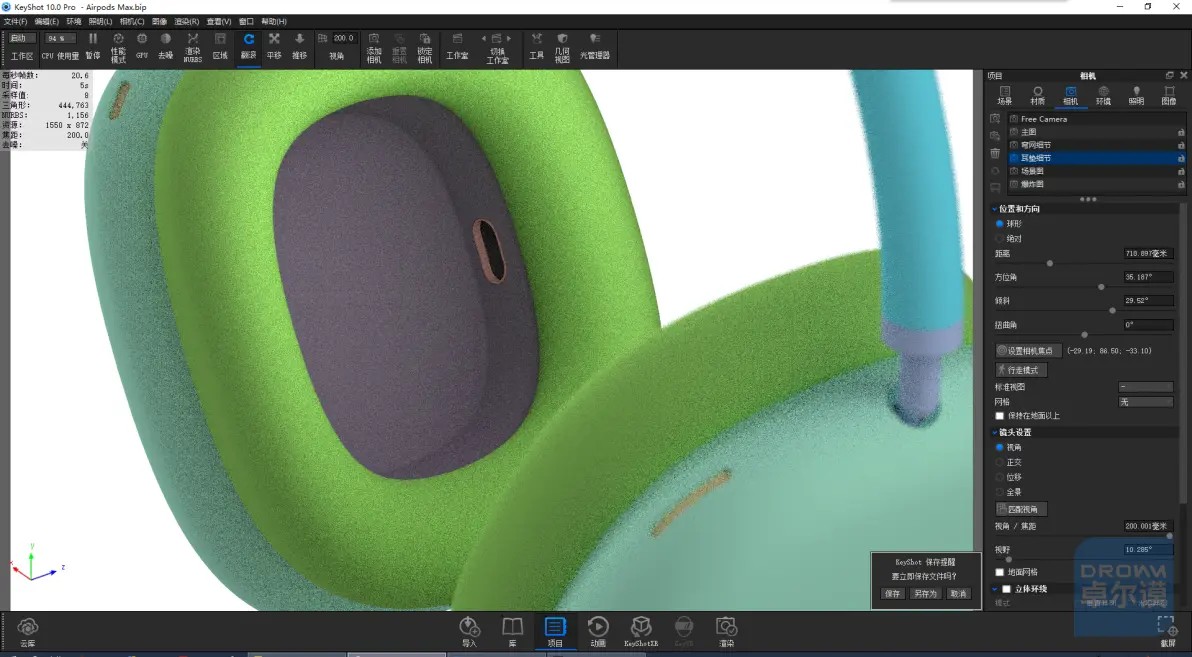
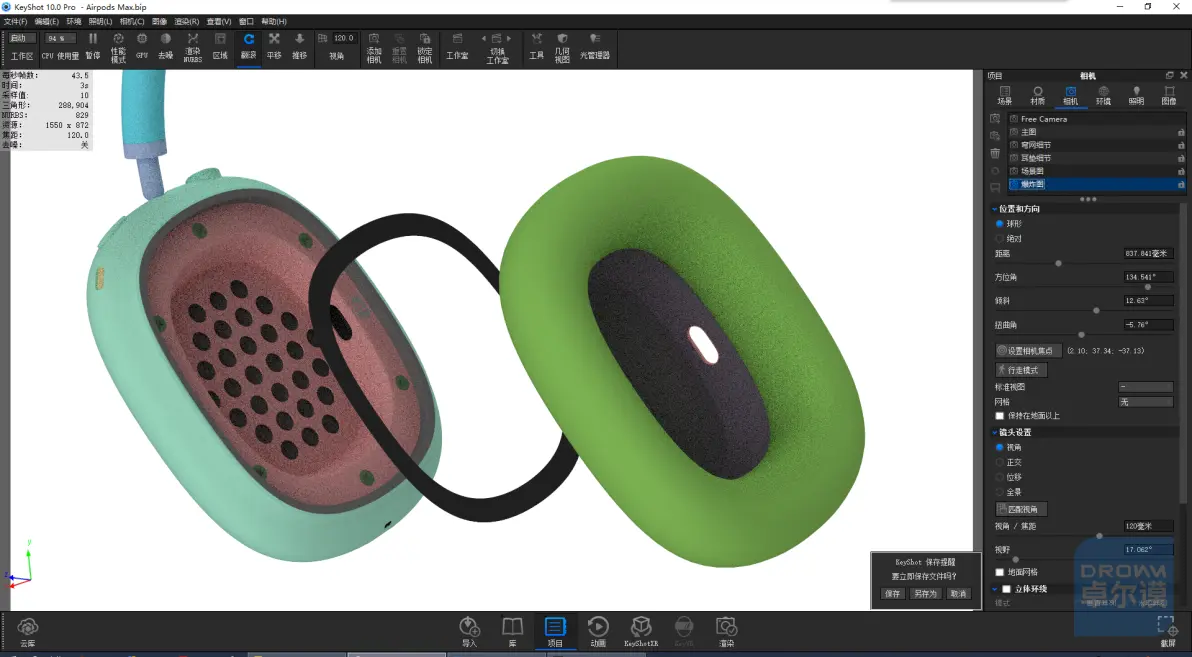
02、先对穹网的支柱材质进行调节,这里为了渲染出的结果更加顺滑,可以选中支柱后勾选始终渲染为nurbs的选项。 然后赋予半透明的材质,把颜色调好,本教程选取的是红色,大家也可以根据自己的喜好,再结合苹果官网上的效果调节自己喜欢的配色。最后半透明材质记得勾选全局照明选项,让材质看起来更加真实。
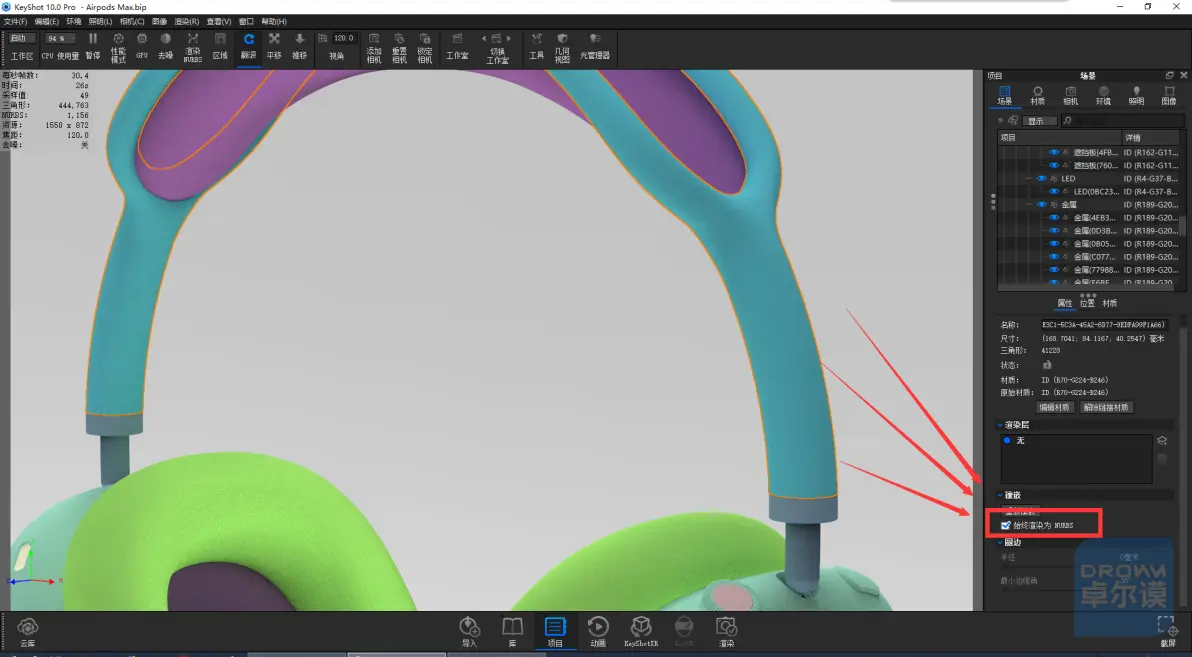
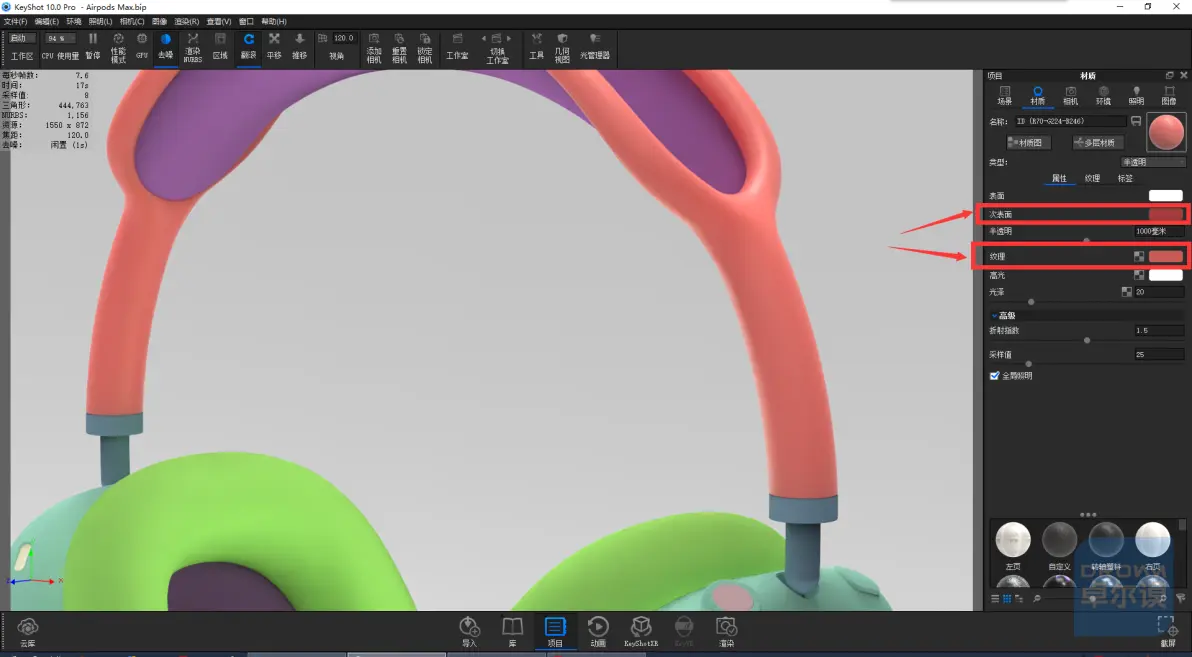
03、对于穹网材质,我们可以使用Realcloth材质进行模拟,由于这个材质目前只有横平竖直的编织方式,跟实际的产品有点差别。所以这里我们复制一份穹网面,并且把另一份的编织方向旋转45°,这样就得到了类似六边形编织的效果了! 当然,这里只是大致地进行模拟,如果要做到跟实物完全一样,那就要靠建模把穹网编织的模型制作出来了。在时间有限、效果图对产品打样生产不会太影响的情况下或者前期推敲造型CMF的阶段,可以先用这种“欺骗”的方式进行模拟。
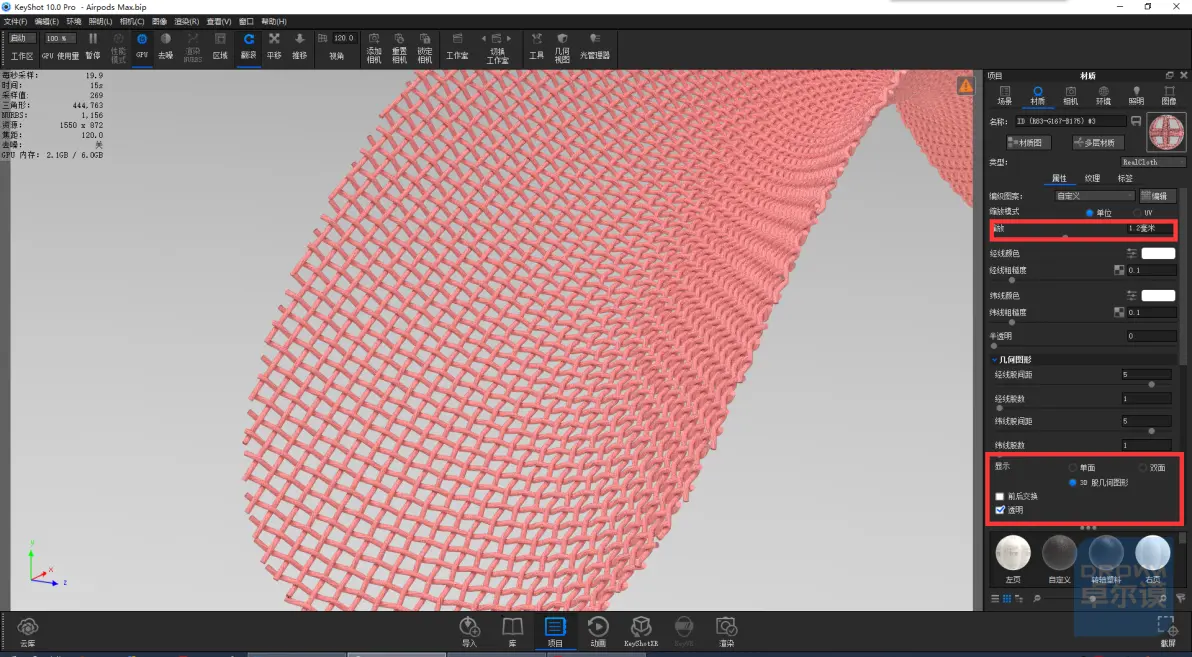
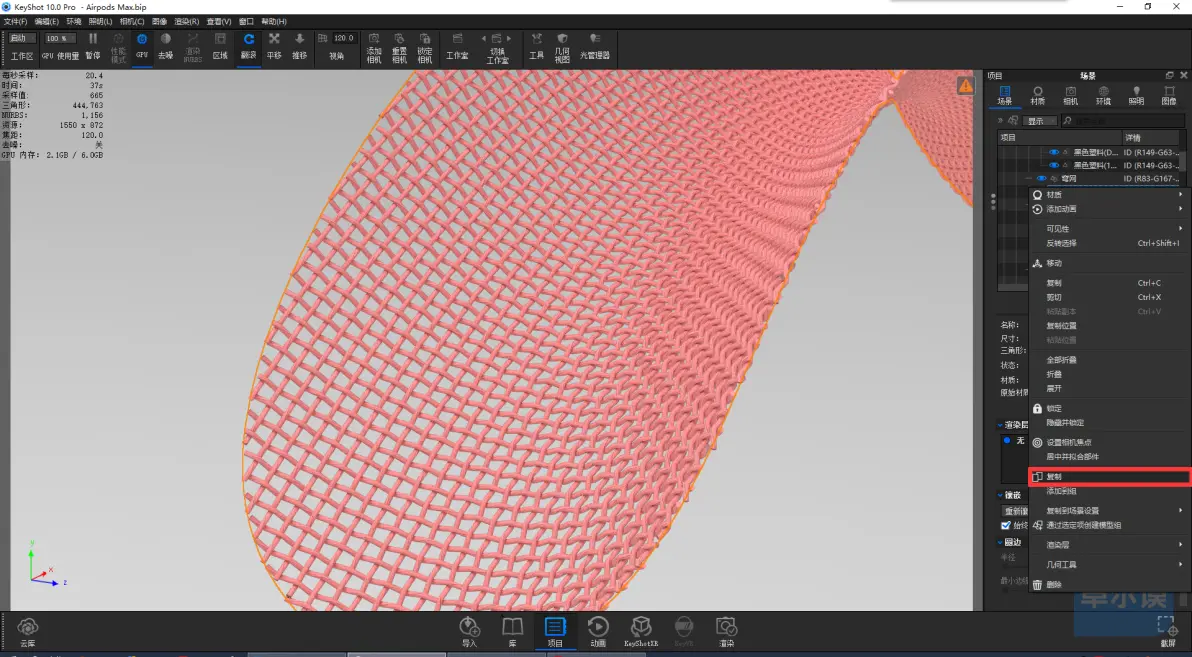
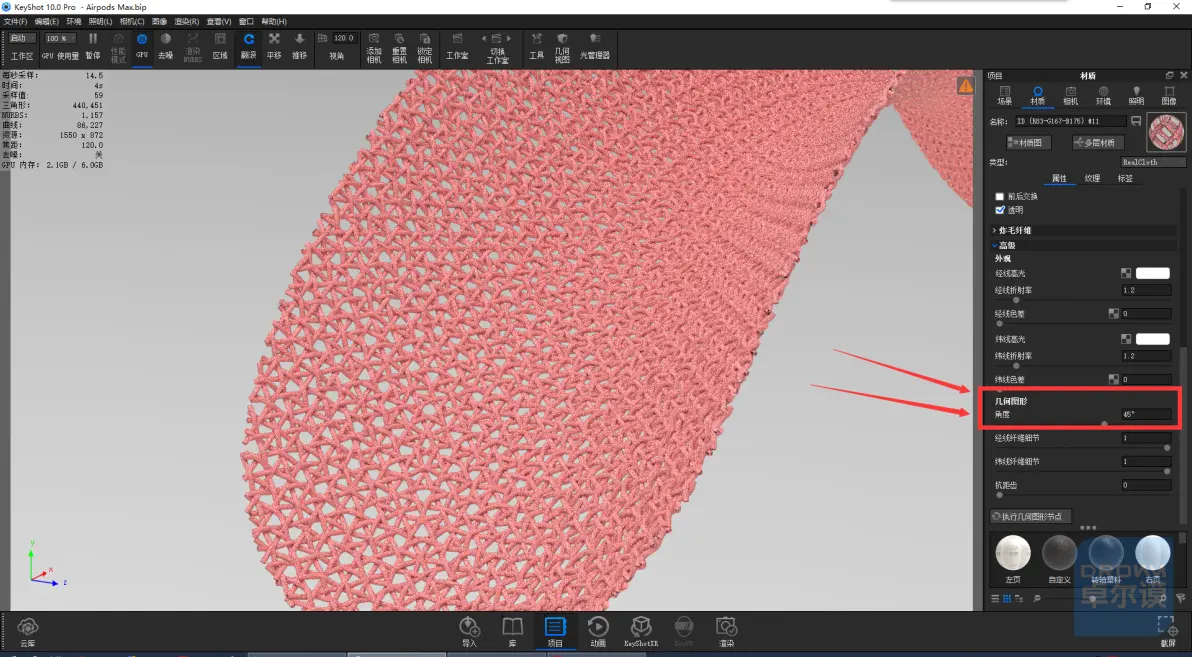
04、金属的耳机外壳是产品上的一大亮点,材质所占面积也很大,因此一定要把轻微喷砂的铝金属质感做到位,这样渲染看起来才会有足够的说服力。
因此在赋予金属材质调好颜色粗糙度后,需要在材质图中加入噪点节点制作微妙的凹凸质感。
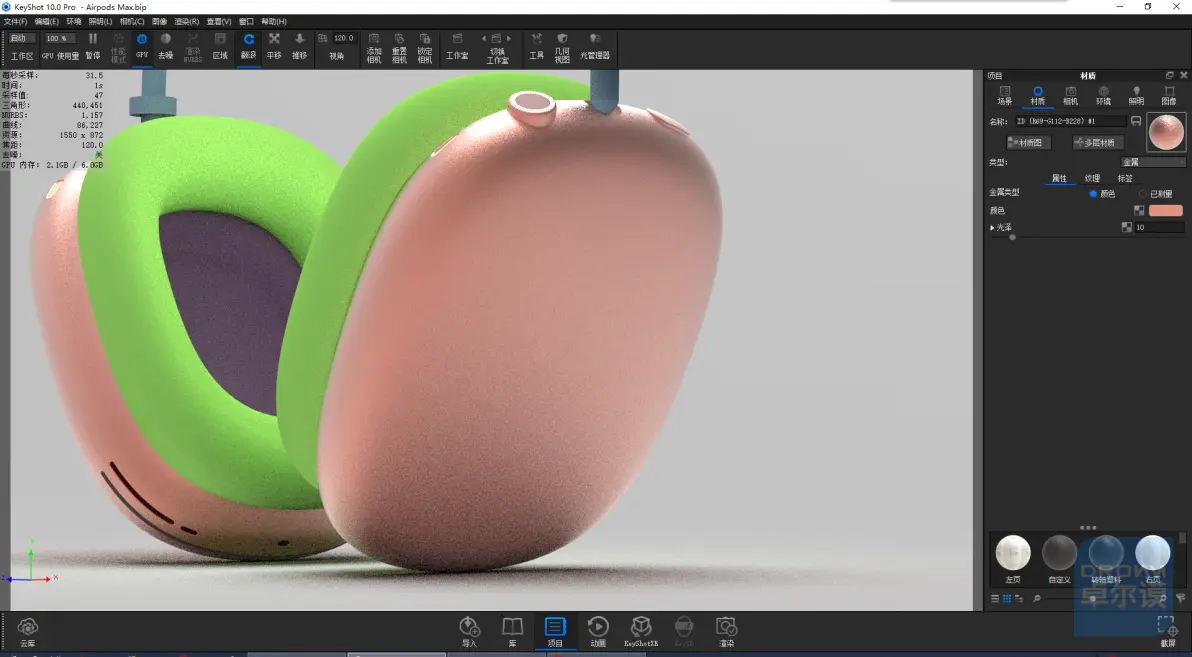
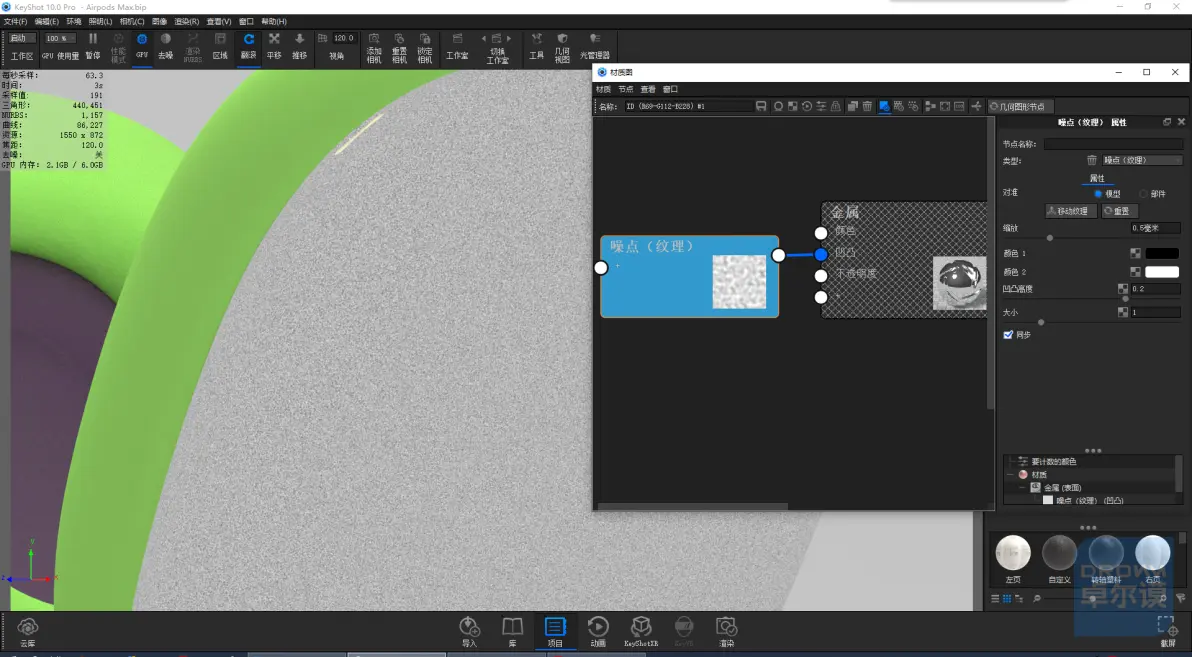
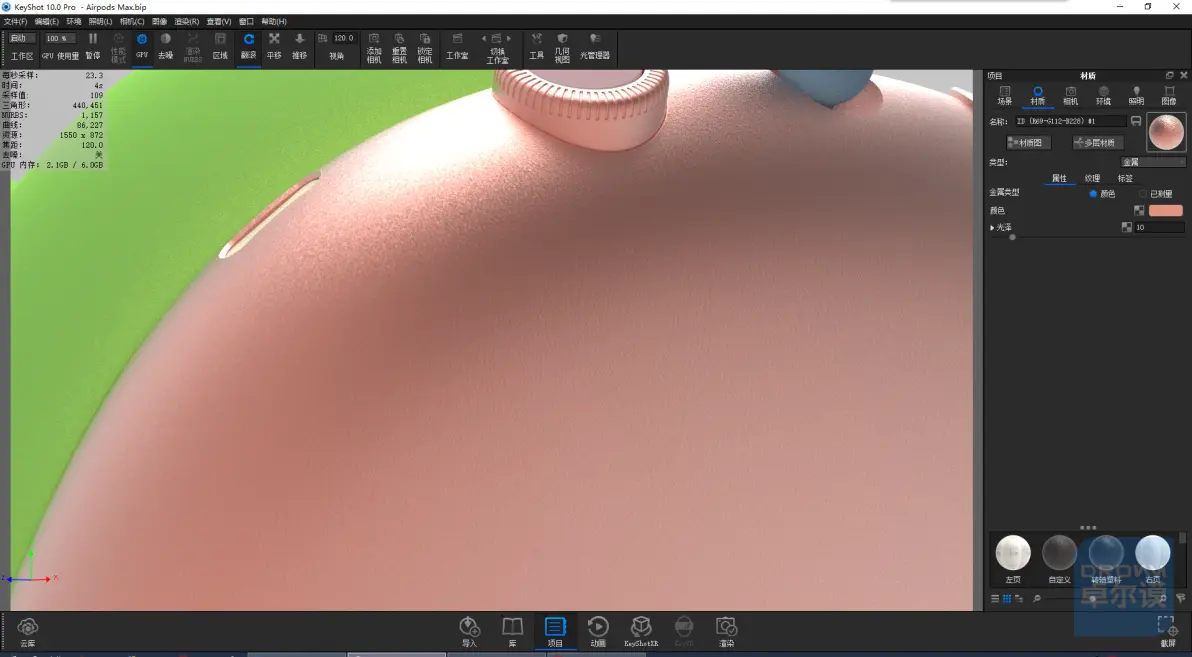
05、耳垫部分的编织网乍一看好像很复杂,但仔细观察分析可以看出来,编织效果是由一个人字纹不断重复错位编织得出来的。虽然realcloth材质不支持错位编织以及人字纹,但是KS自带的网格节点是可以制作纹理错位排布的效果的。(关于这点大家可以参考KS大师班第五章第五节对网格节点的深入讲解)
利用这个特性,我们先在PS中绘制出一个人字纹单元贴图,可以画的随意点,不用太规则,这样纹理看起来更真实。接着把贴图拖入材质图窗口中,映射类型改为节点,然后把网格节点调成错位的排布方式,再对贴图进行控制。这样就能得到错位的人字纹排布效果了!
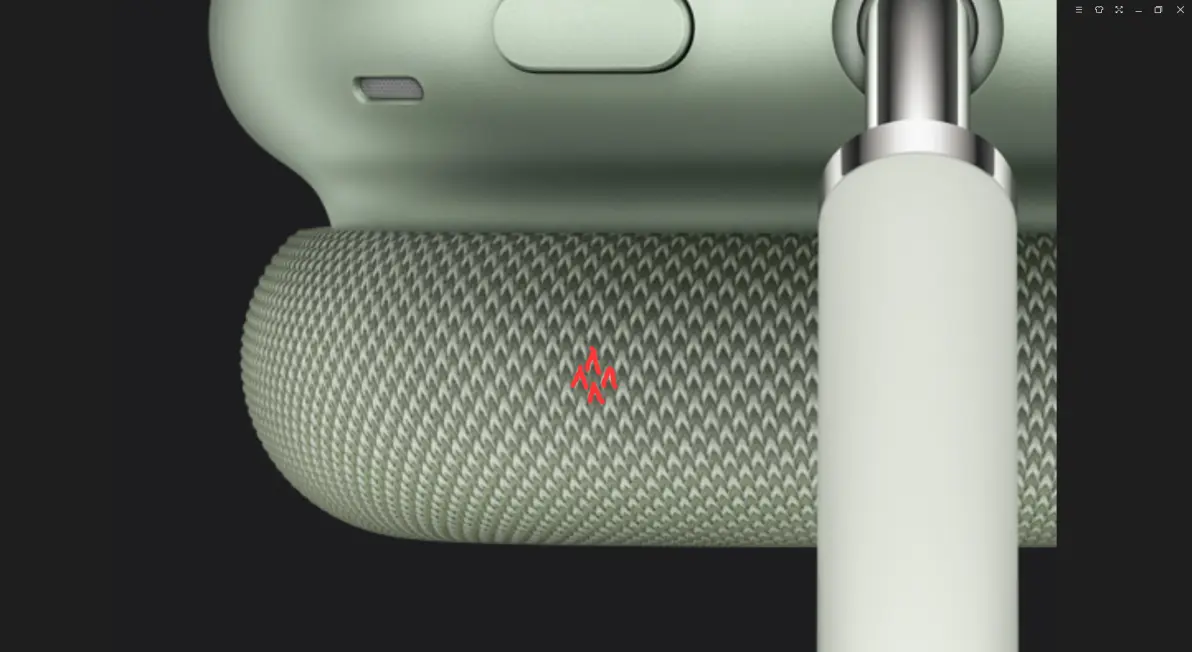
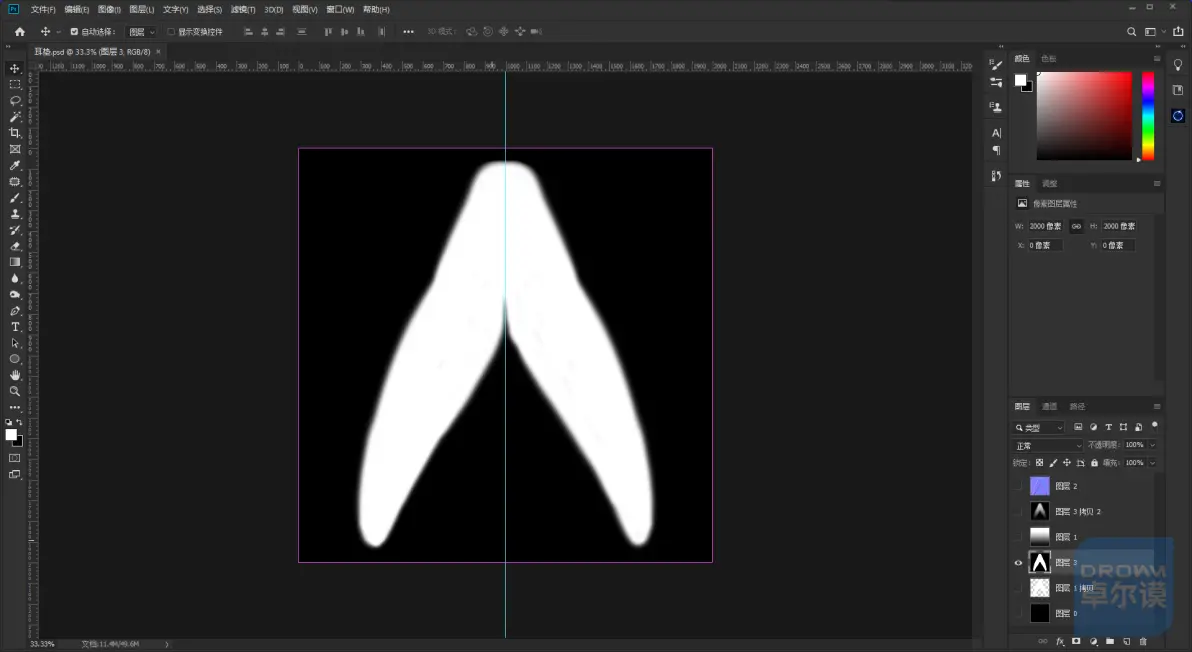

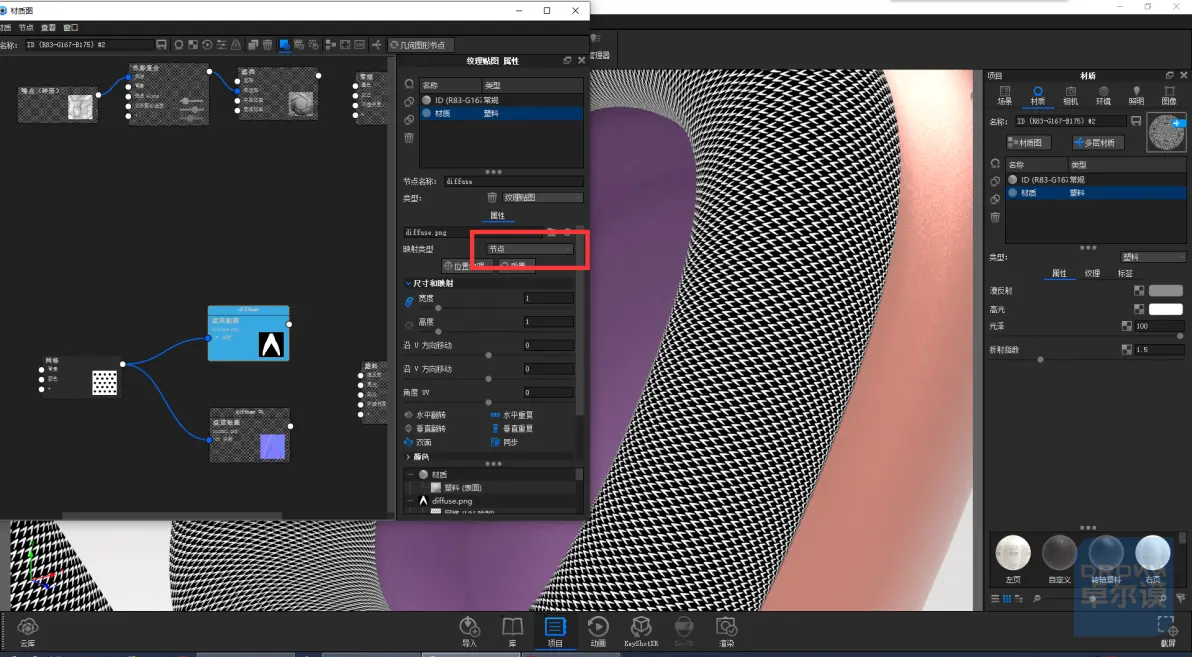
06、贴图的排布问题解决后就要考虑材质的质感了。因为是记忆棉材质,所以这里使用到了KS的常规材质,把光泽以及光泽色调的参数提高,模拟面料的反射质感,最后用贴图控制颜色以及凹凸。
颜色上为了更真实,这里用到了噪点碎形的纹理填充人字纹错排空隙处的纯色,让材质看起来有纤维编织的质感。然后通过移位节点做出编织质感。这样一来耳垫的材质就完成了。
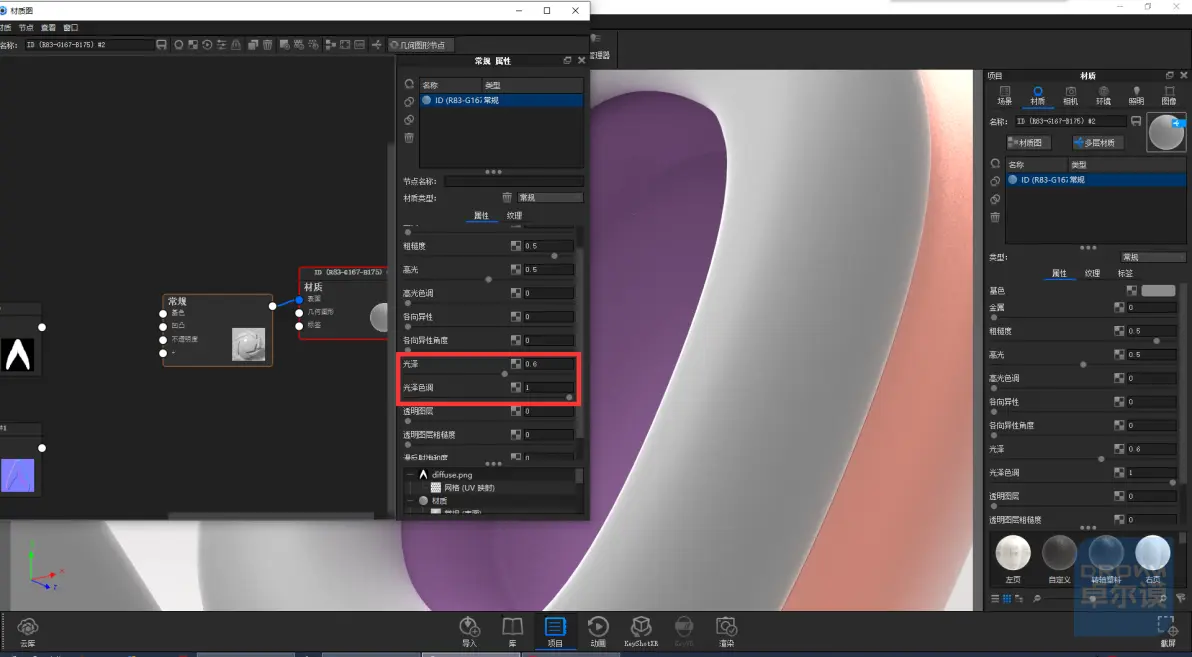
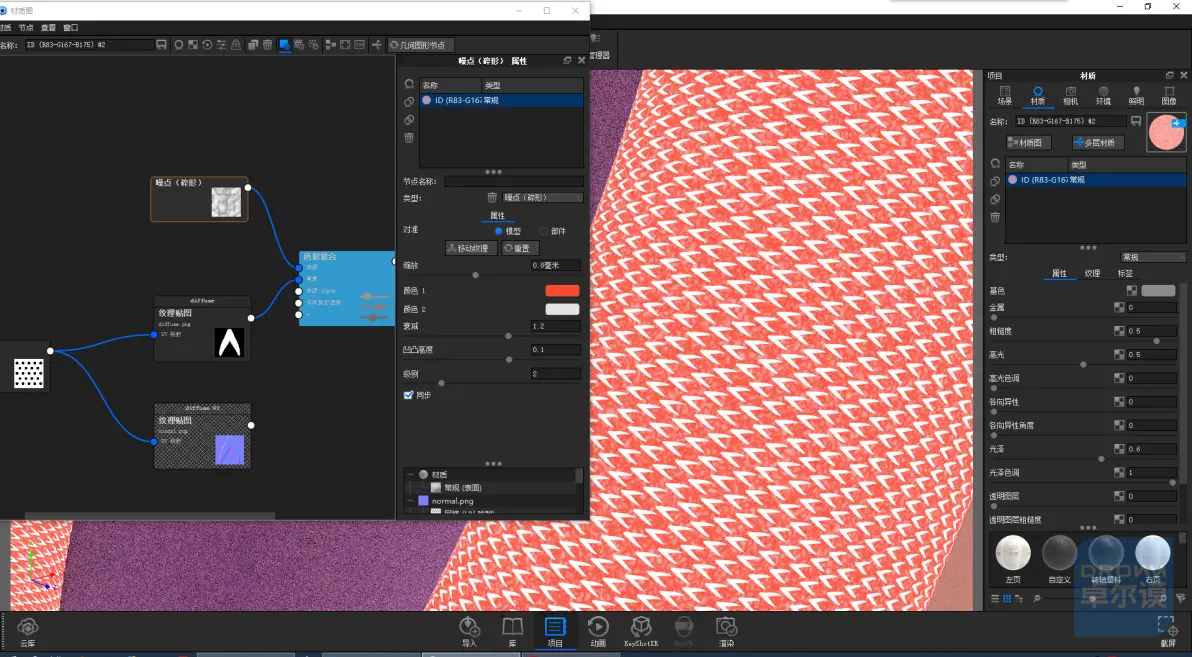

07、耳机内网的编织效果更为复杂,这里就直接绘制对应的贴图了。当然本教程中用到的贴图都会提供,担心自己画不好的同学就直接使用提供的贴图进行练习就可以啦。 导入贴图后用调色的节点对贴图进行上色。最难处理的是不透明度的部分,要确保内网不会很透,但又要隐约透出耳机内部的网孔结构。这里再次使用到了网格节点,模拟编织网上下两层的编织效果,用于控制材质的不透明度。
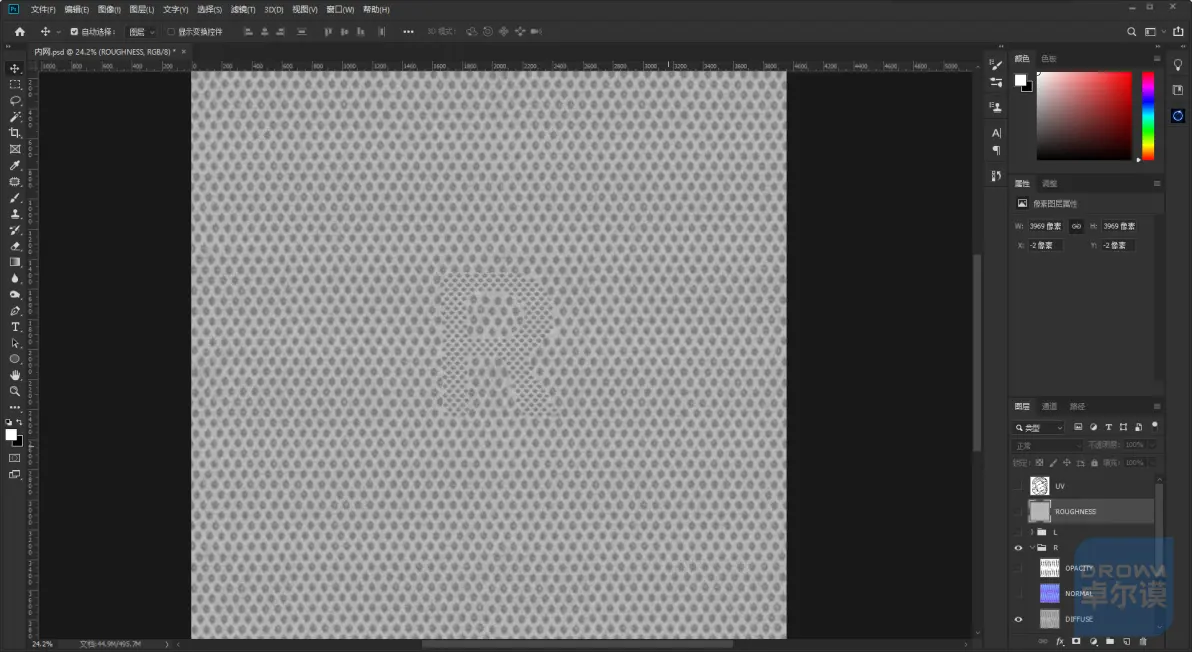
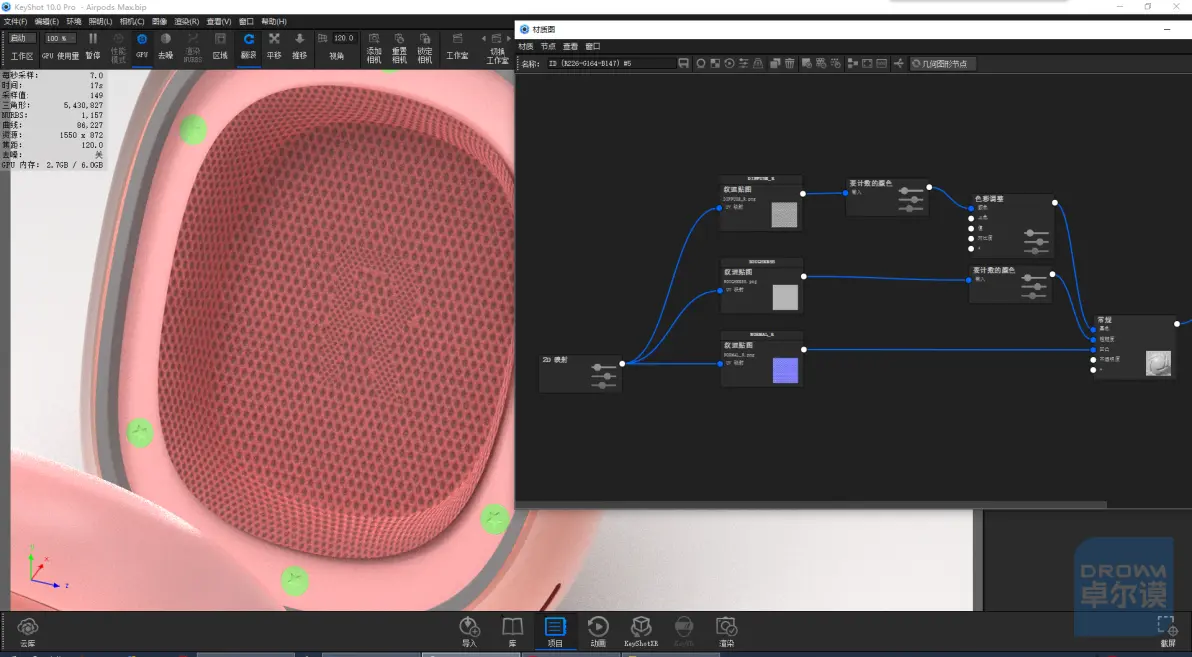

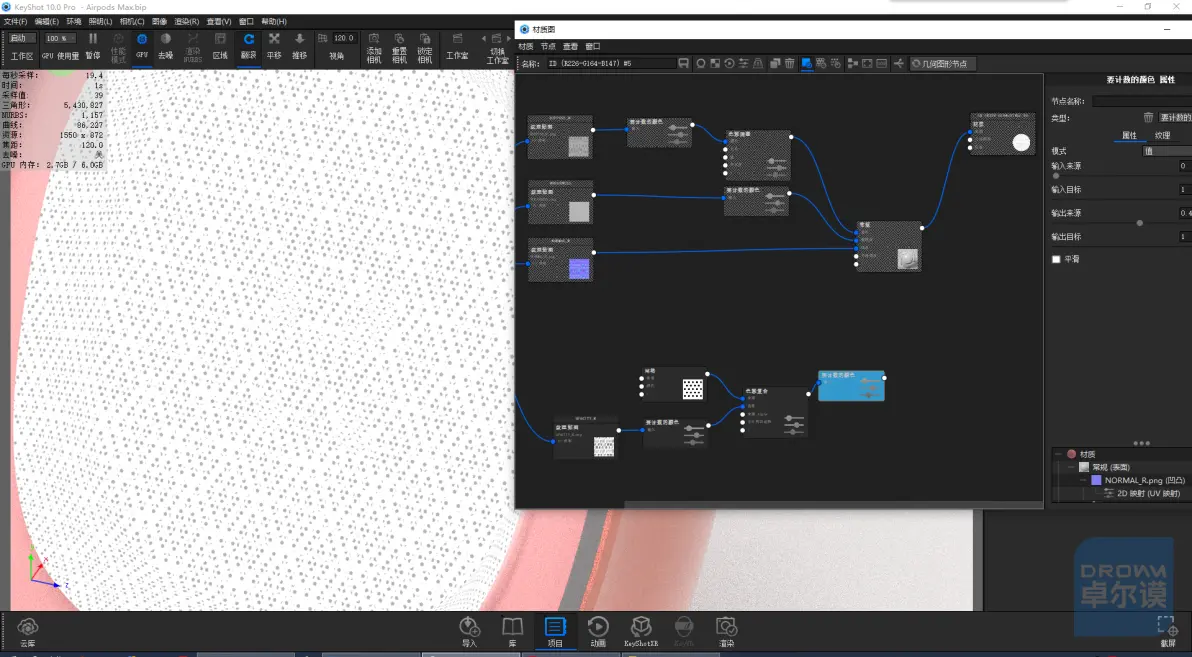
08、完成了这三种编织网后,整个产品最难的材质都已经解决啦。接下来就是处理下剩余的一些小材质。螺丝材质用各向异性以及圆形拉丝节点做出拉丝金属的质感。
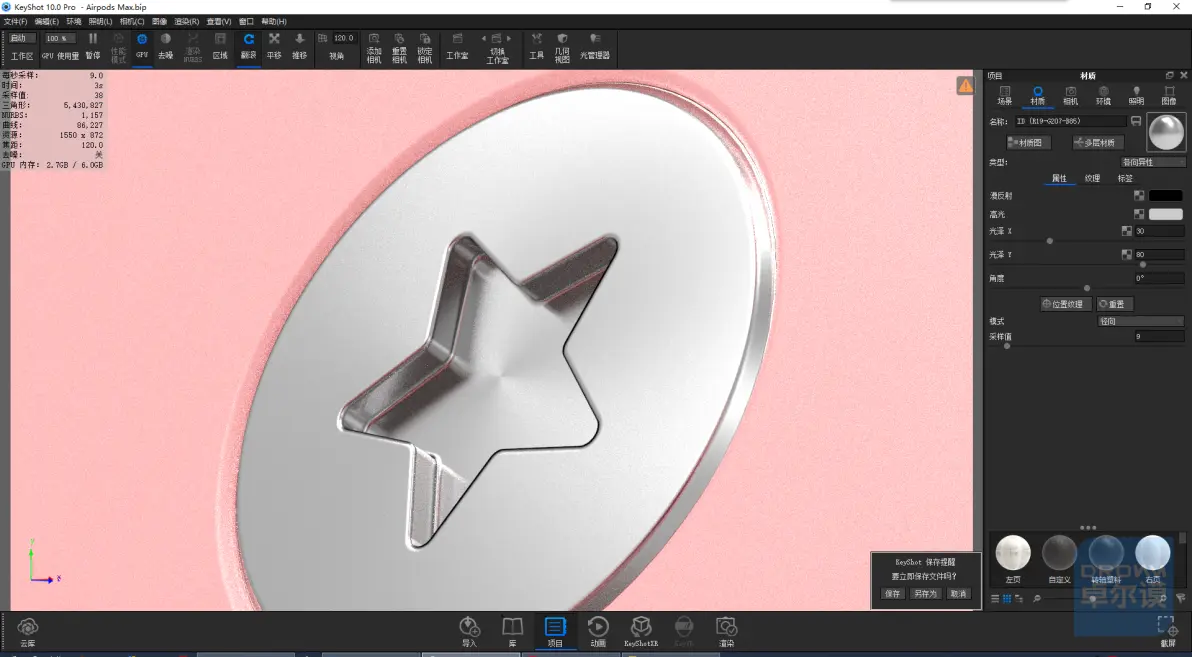
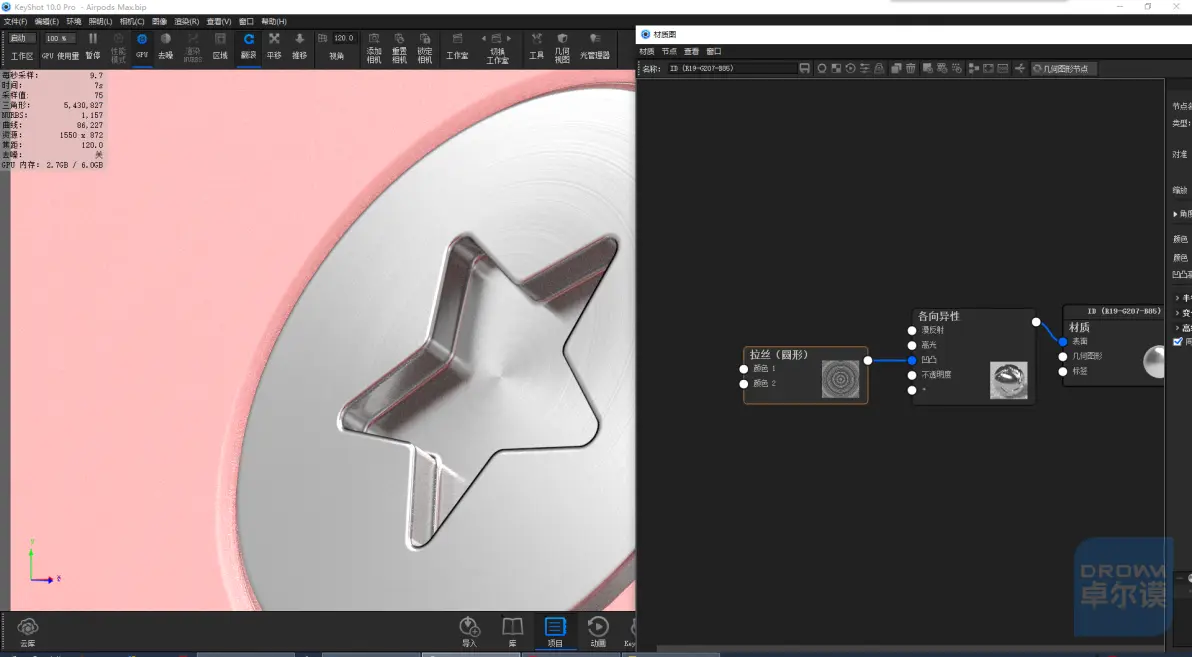
09、音响网孔则用到网格节点进行处理。
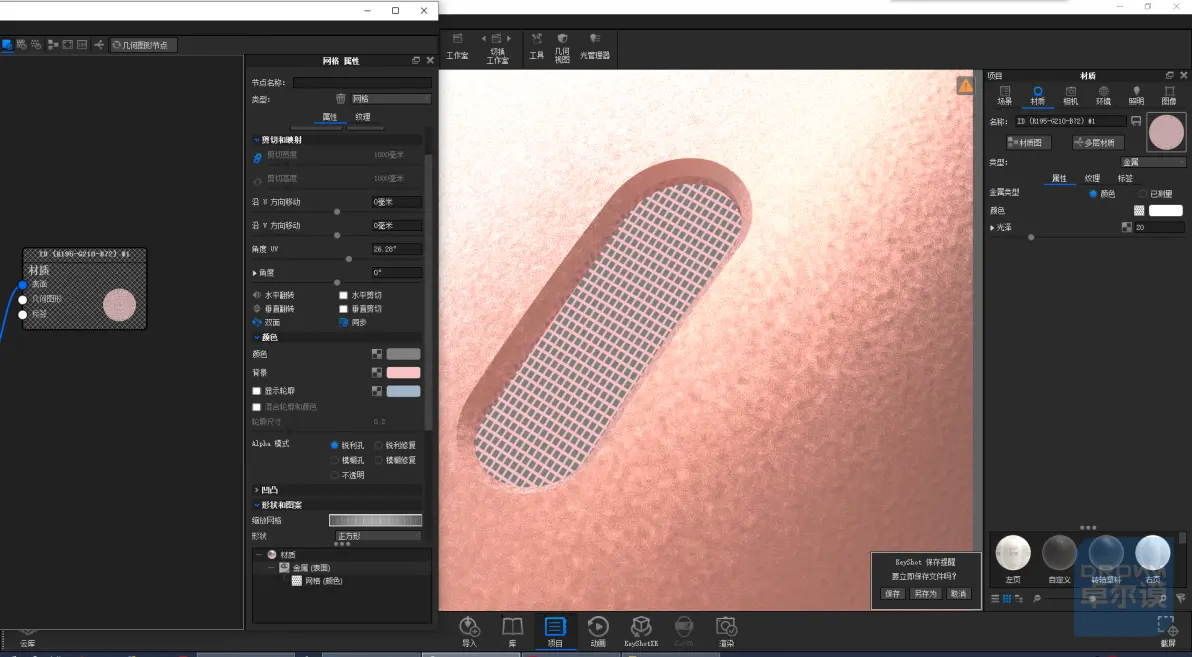

10、剩下的一些小材质这里就不一一展开了。我们直接进入到最后的打光阶段。首先打出自左而右的主光源,亮度提高一点。然后则是耳机右下侧以及底部的补光,避免产品过黑同时照出金属的质感。最后则是在图像面板进行初步的调色处理,增强产品的对比度,压制曝光。调色后观察到耳机内部较暗,而且环境光很难打进去,所以这里用到了点光进行补光。


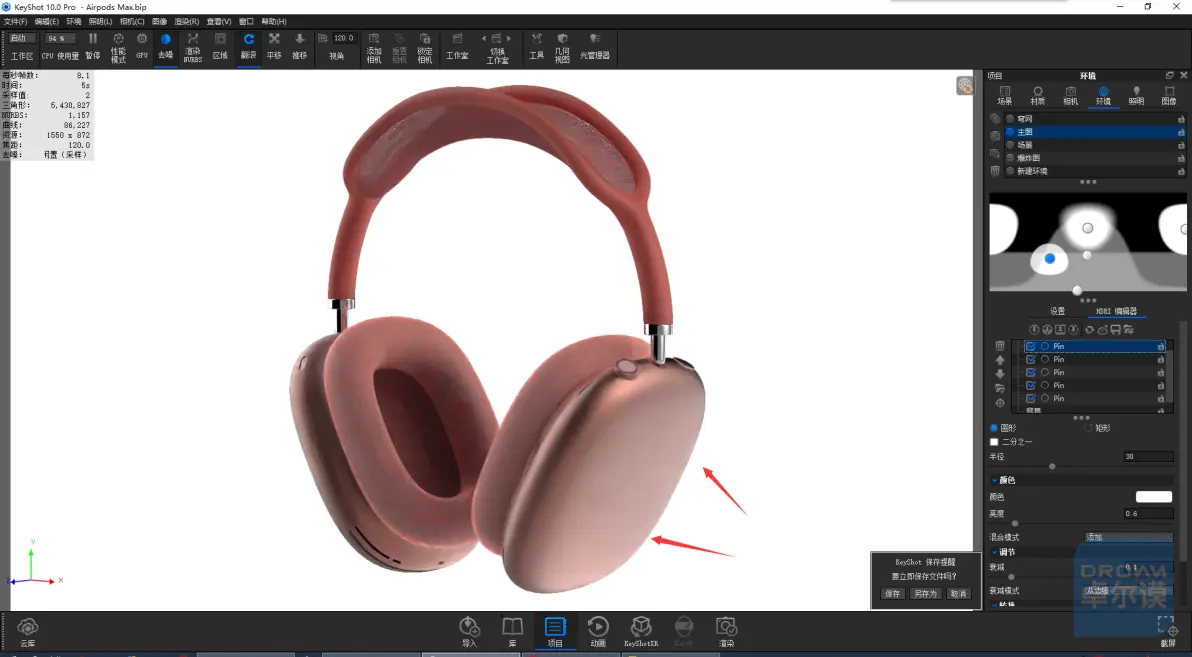
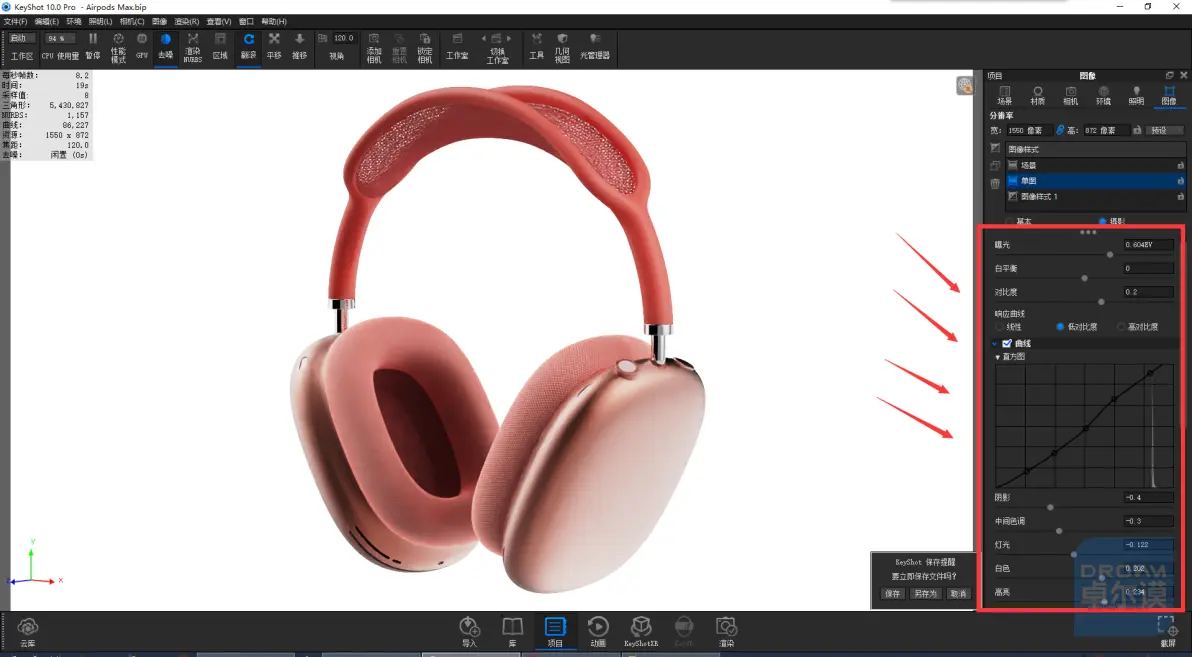
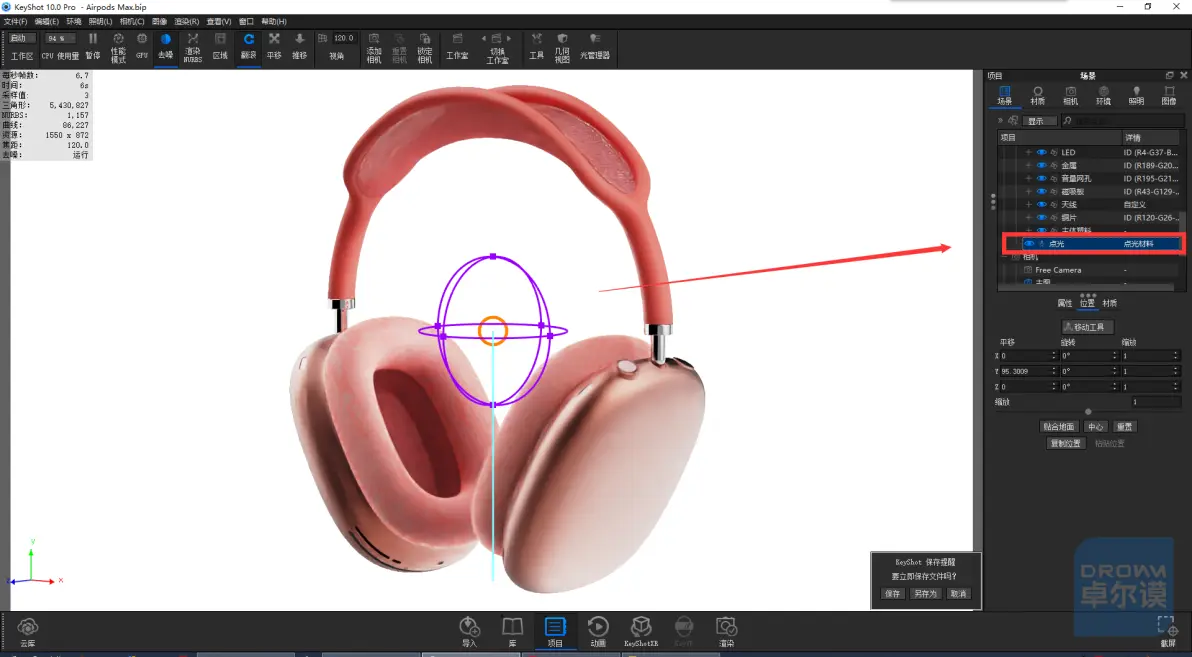
11、其它几个角度都可以利用这个主环境光进行微调打光处理,这里就不一一演示了,大致效果如下:
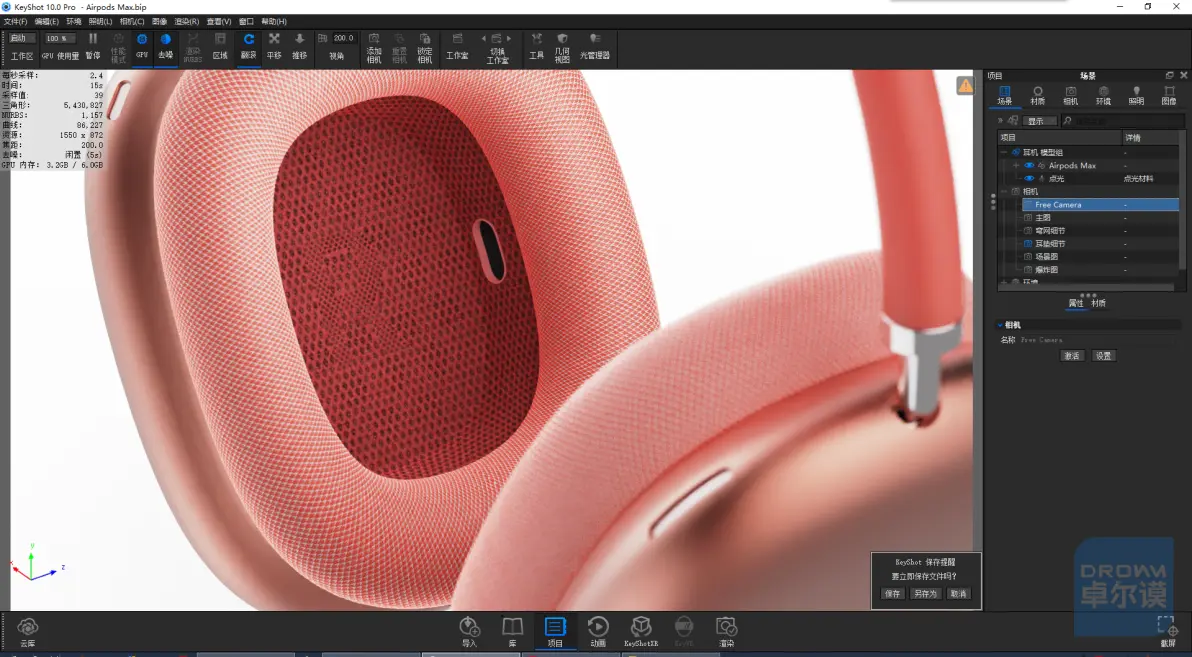
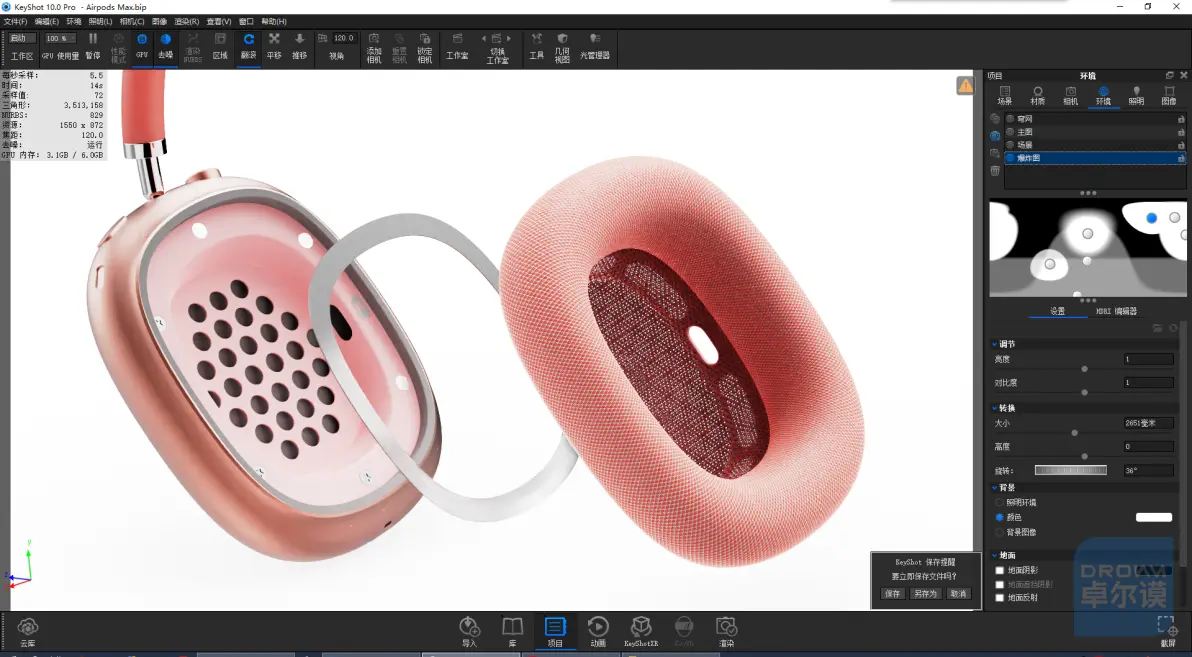
12、最后则是场景图,本教程用到了KS大师班第一章第七节的课程案例场景(感兴趣的小伙伴可以在腾讯课堂搜索KeyShot大师班),可以直接把模型丢进场景里渲染。为了整体氛围更和谐,场景图的产品改为了白色配色。
场景导入后调整一下环境的光效,确保产品能突出,可以适当加入聚光灯强调产品,最后再在图像里进行调色。不同于单图渲染,场景图最好调整一下画面的色温,偏冷偏暖看个人喜好。最后加入一点暗角和光晕效果,进一步增强真实感即可出图。
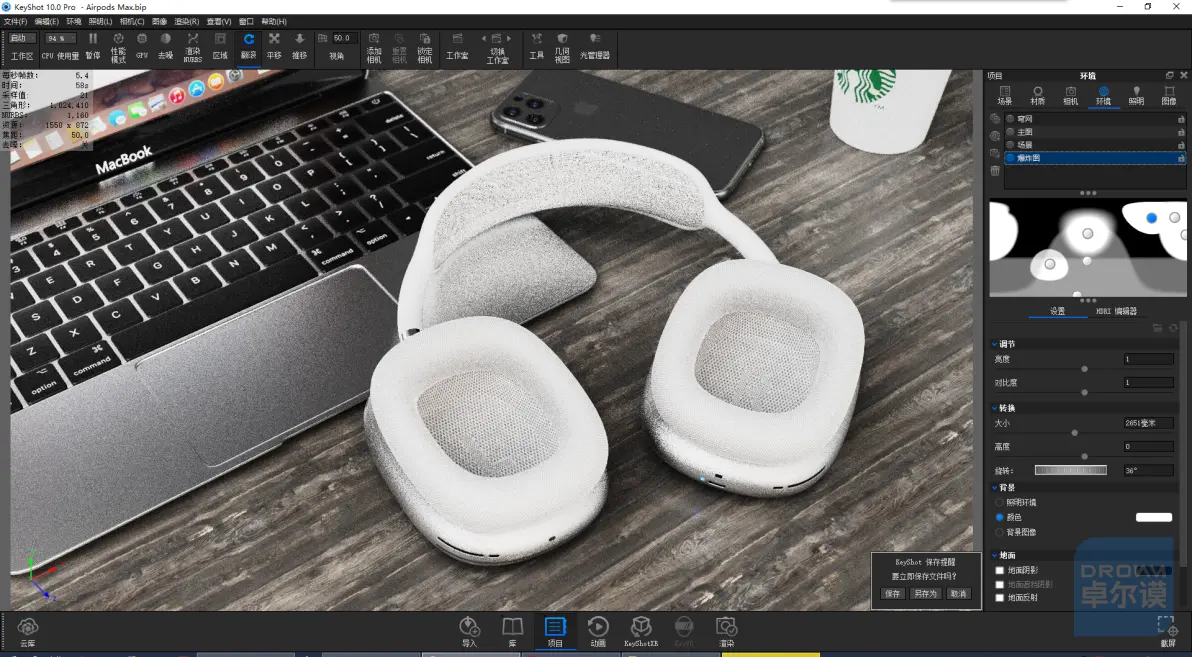
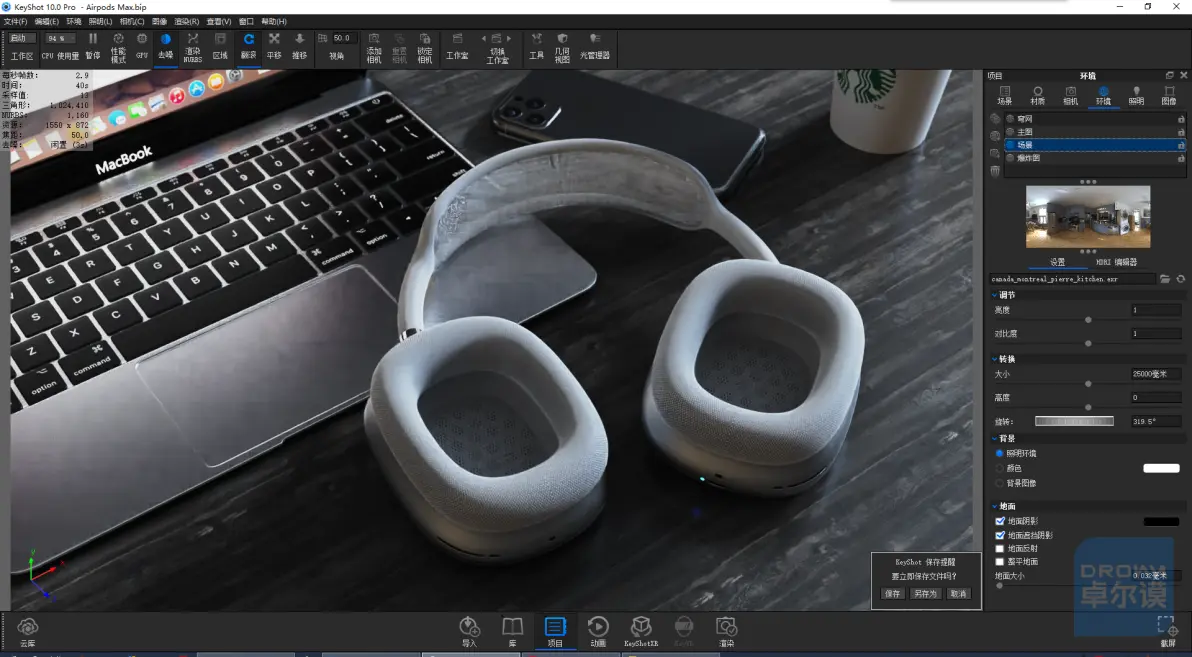
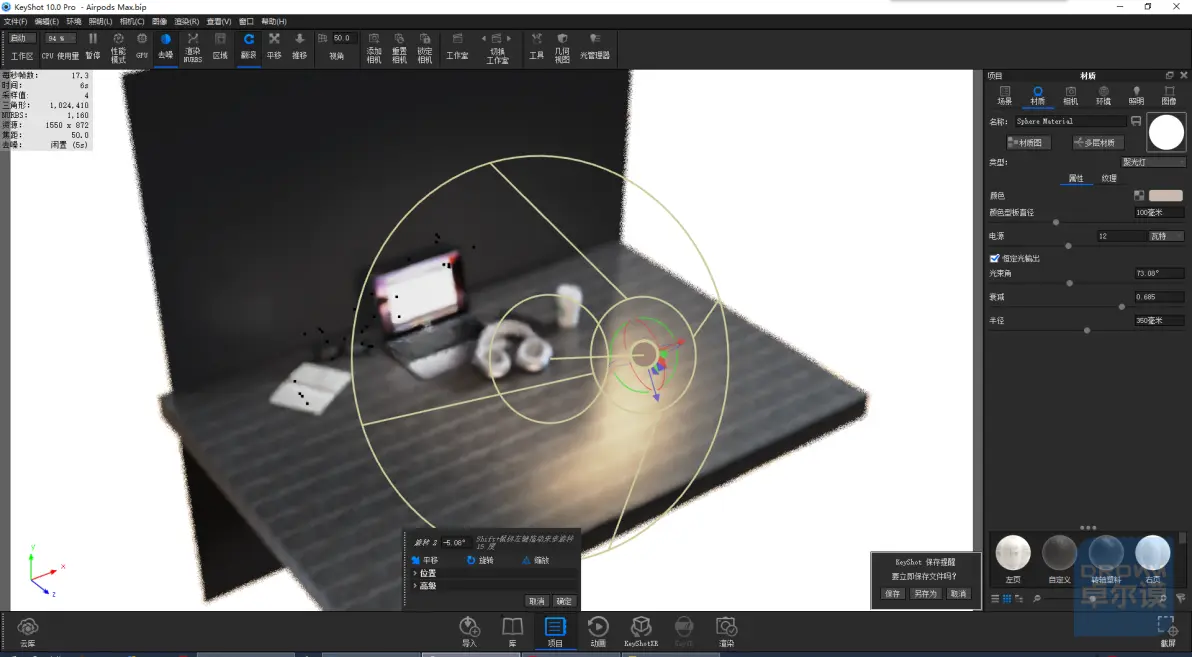
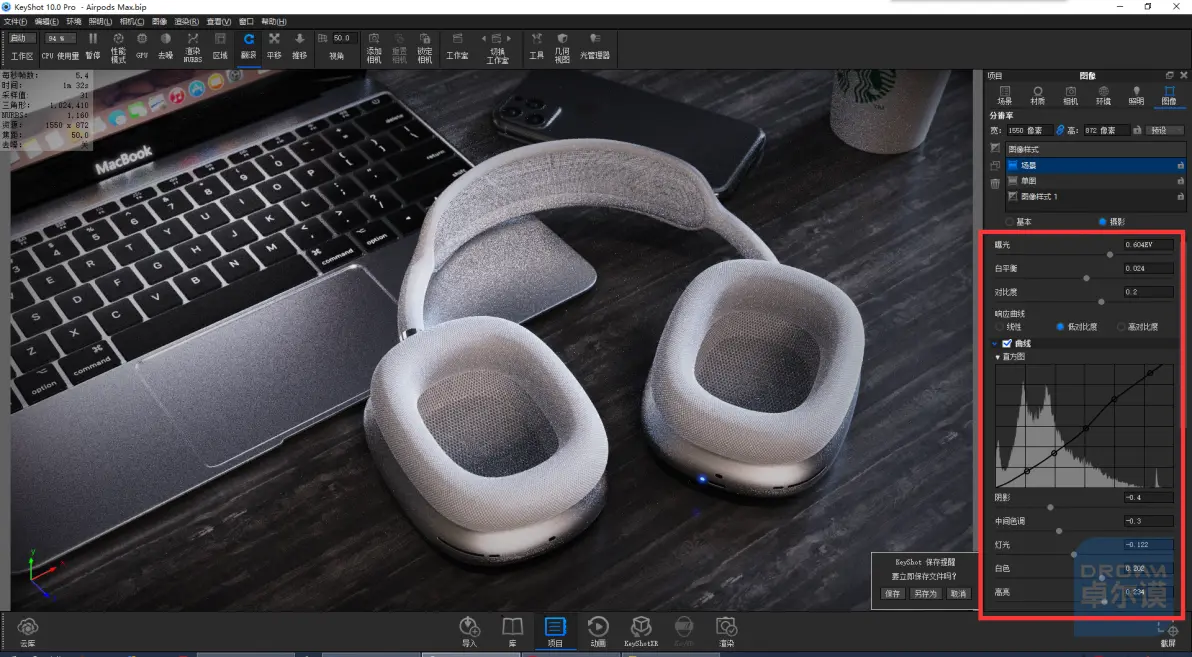
最终效果




今天的教程就分享到这里啦 同学们觉得不错的话可以帮我点个赞和关注呀 有什么想看的模型欢迎留言评论告诉我哦